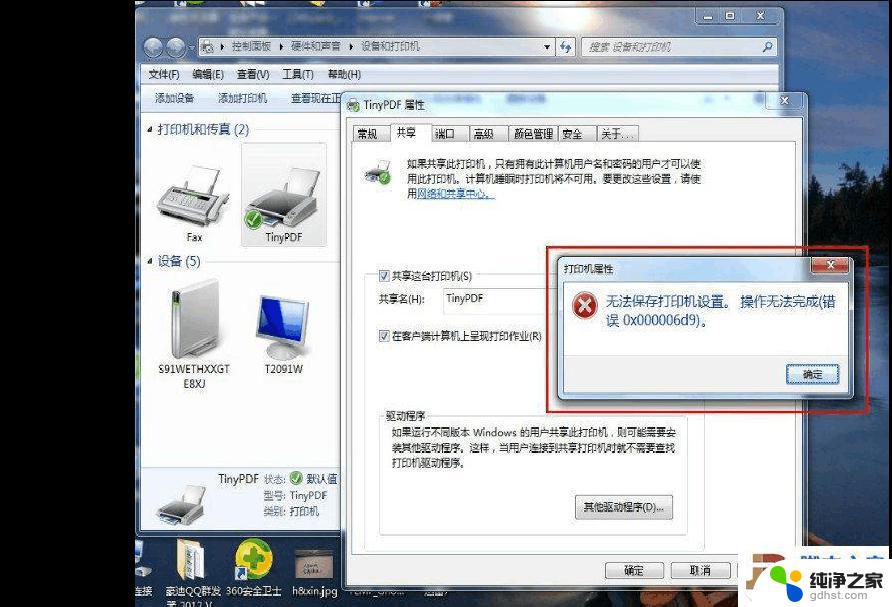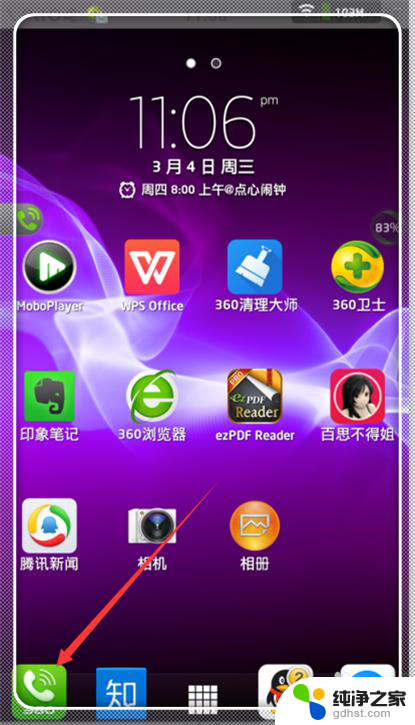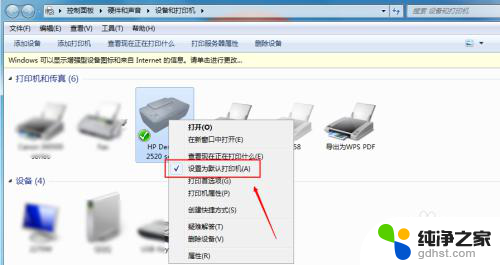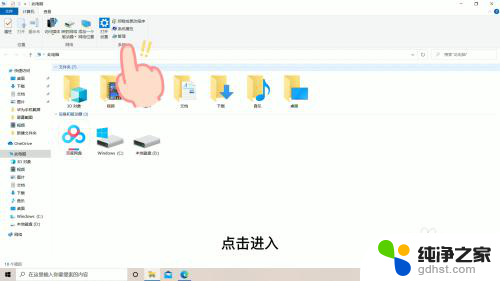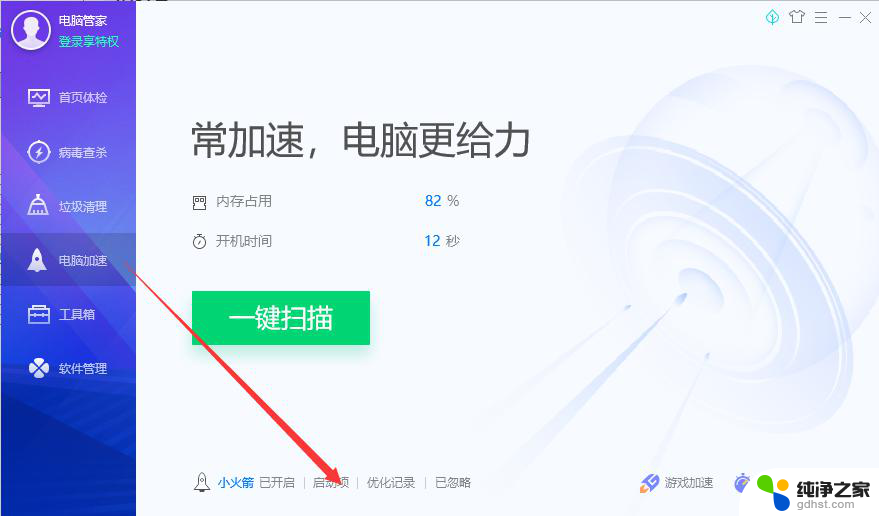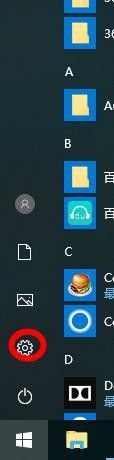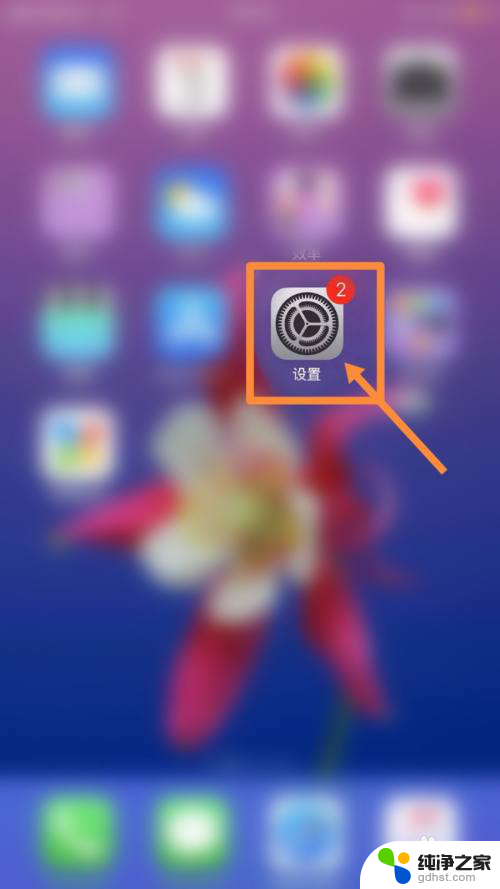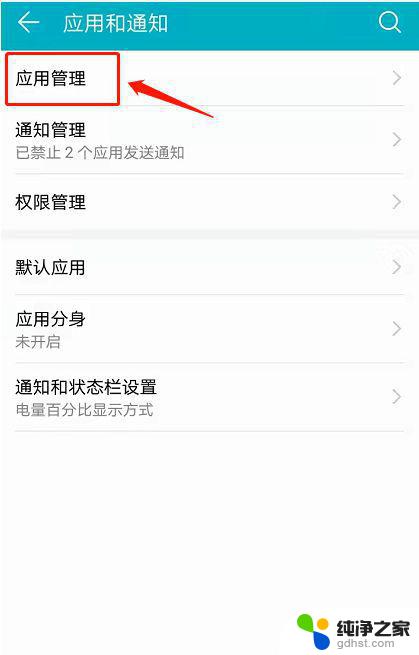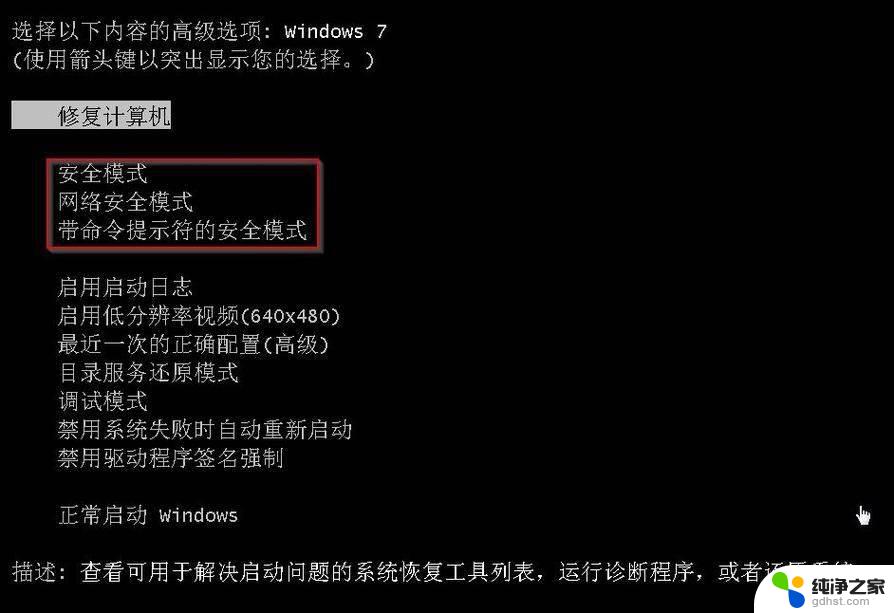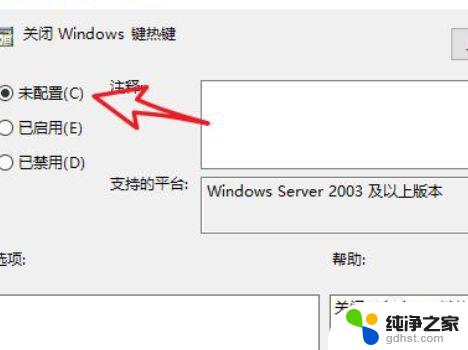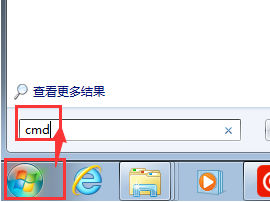电脑识别不到打印机是怎么回事
更新时间:2024-01-17 17:40:26作者:jiang
现代社会中,电脑和打印机已经成为我们日常办公和学习中不可或缺的工具,有时我们会遇到这样的问题:电脑无法识别或找不到打印机。这一问题可能会给我们的工作和学习带来很大的困扰。为什么会出现电脑无法识别打印机的情况呢?其背后的原因是什么呢?在本文中我们将探讨电脑无法识别打印机的可能原因,并提供一些解决方案来帮助解决这个问题。
具体步骤:
1.找不到打印机是因为打印机的服务未启动,只需打开即可。点击电脑左下角的【开始】图标,然后点击打开【控制面板】。
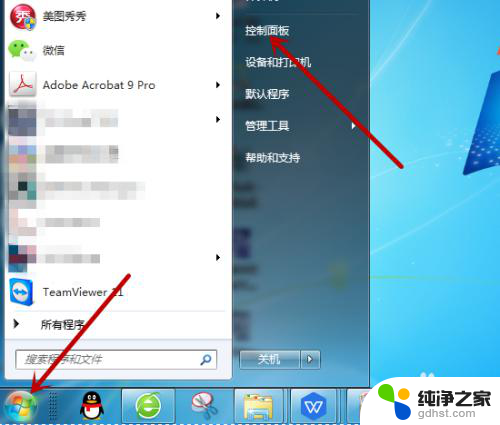
2.打开控制面板后在计算机设置里点击打开【系统和安全】。
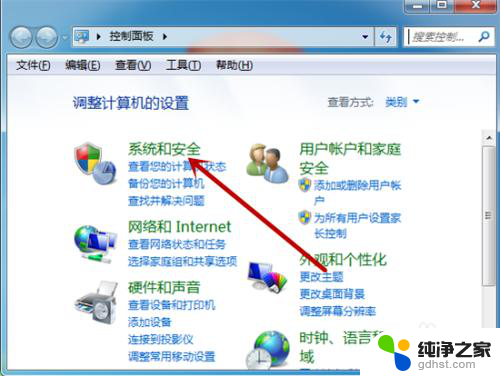
3.接着在系统和安全里找到并点击【管理工具】。
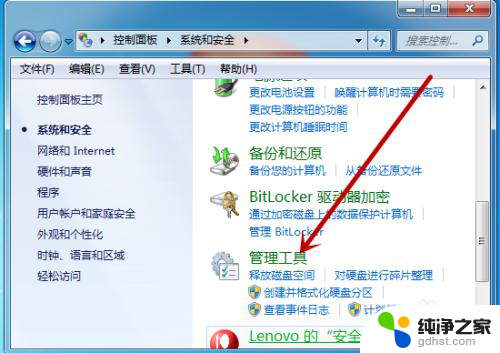
4.管理工具中找到【服务】工具并点击打开服务界面。
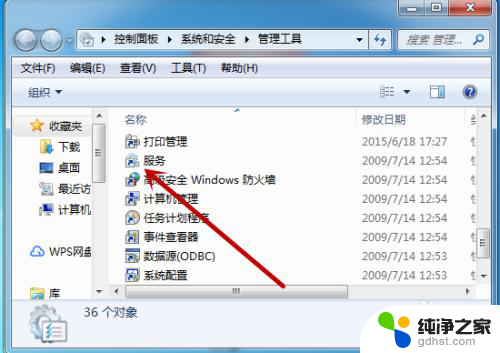
5.接着我们需要找到打印机的服务【Print Spooler】,此时显示的是未启动。点击打开打印机服务。
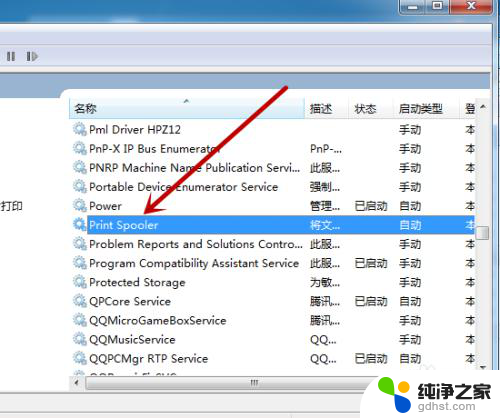
6.然后我们需要把启动类型设置为【自动】,接着点击下方的【启动】。
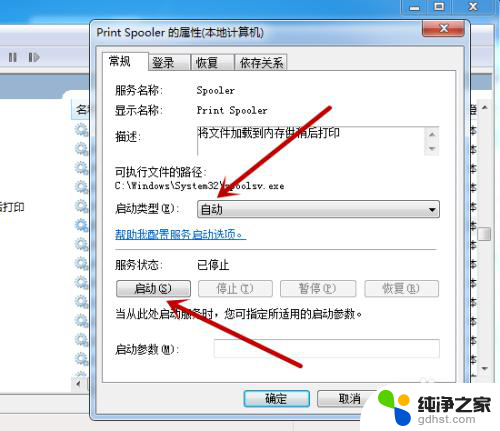
7.如图,点击后会启动电脑上的打印机程序。启动后再去搜索就能找到打印机。
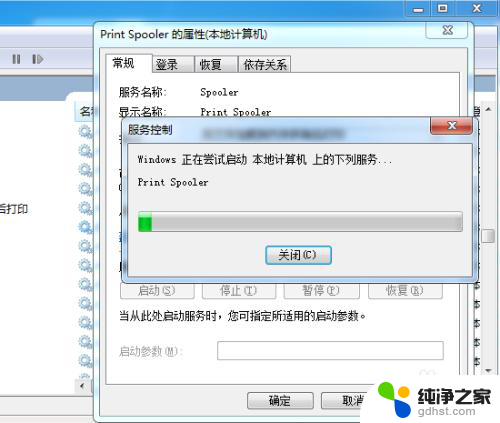
以上是关于电脑无法识别打印机的全部内容,如果你遇到这种情况,可以尝试按照以上方法解决,希望对大家有所帮助。